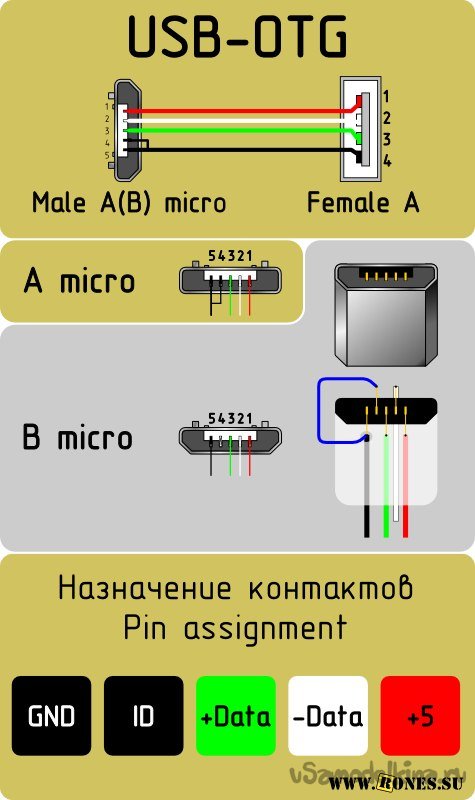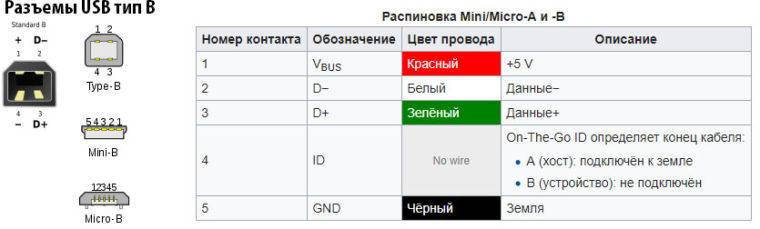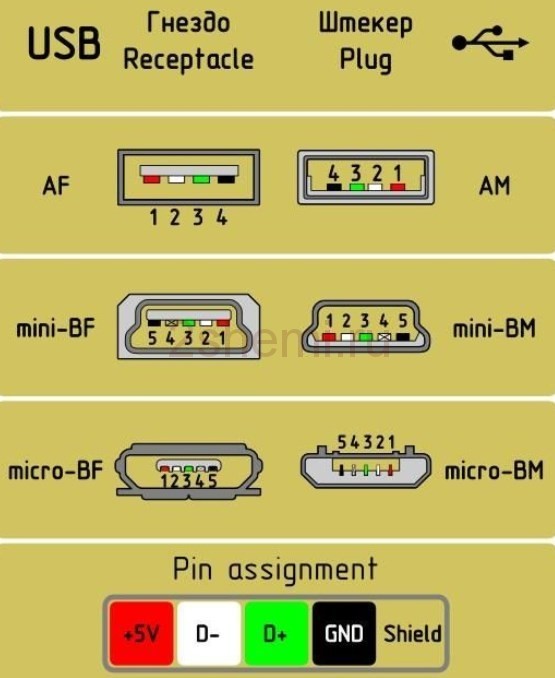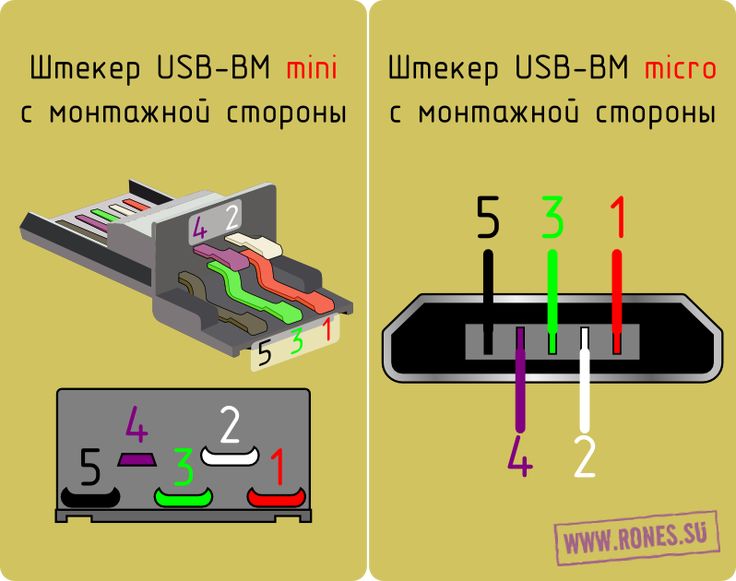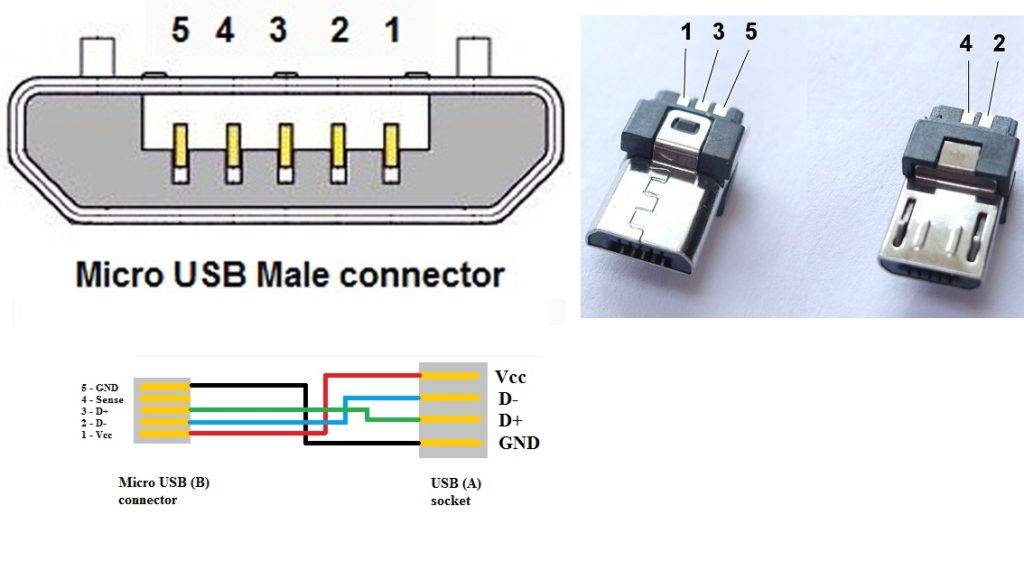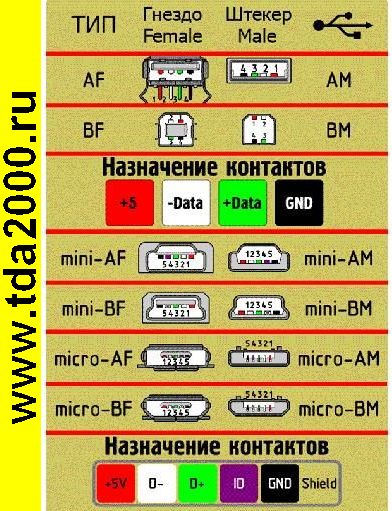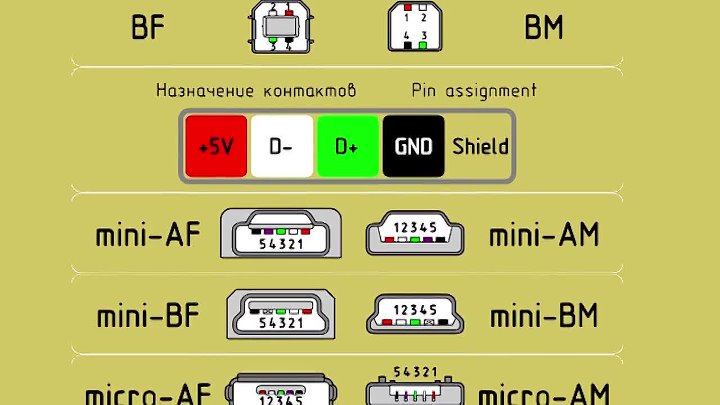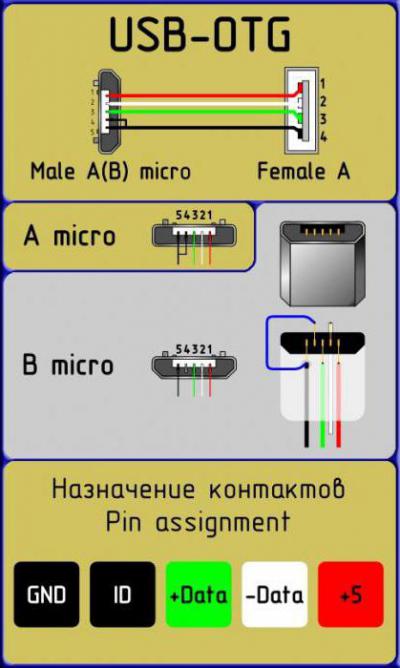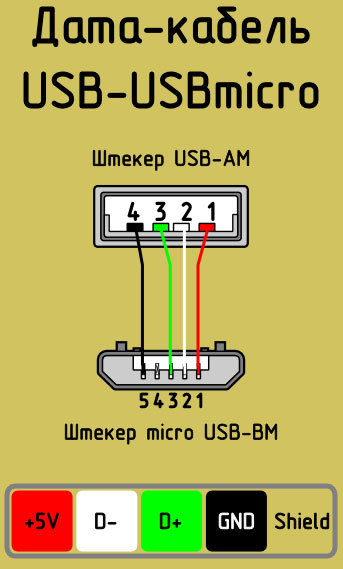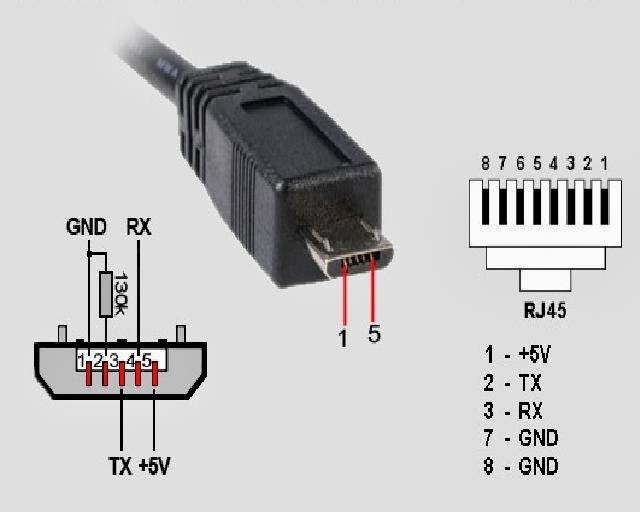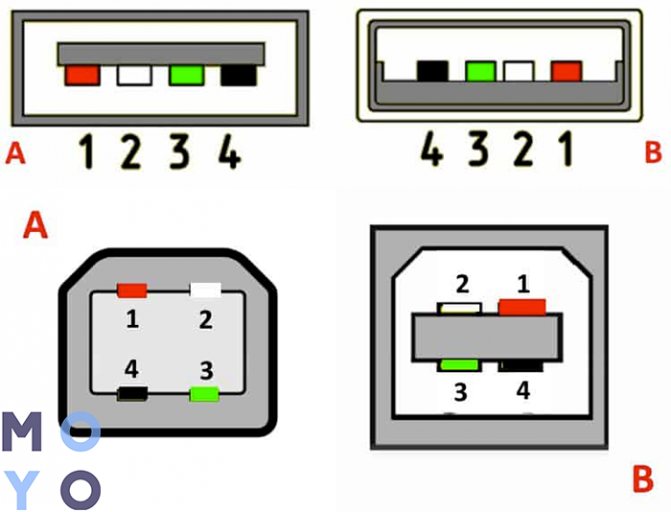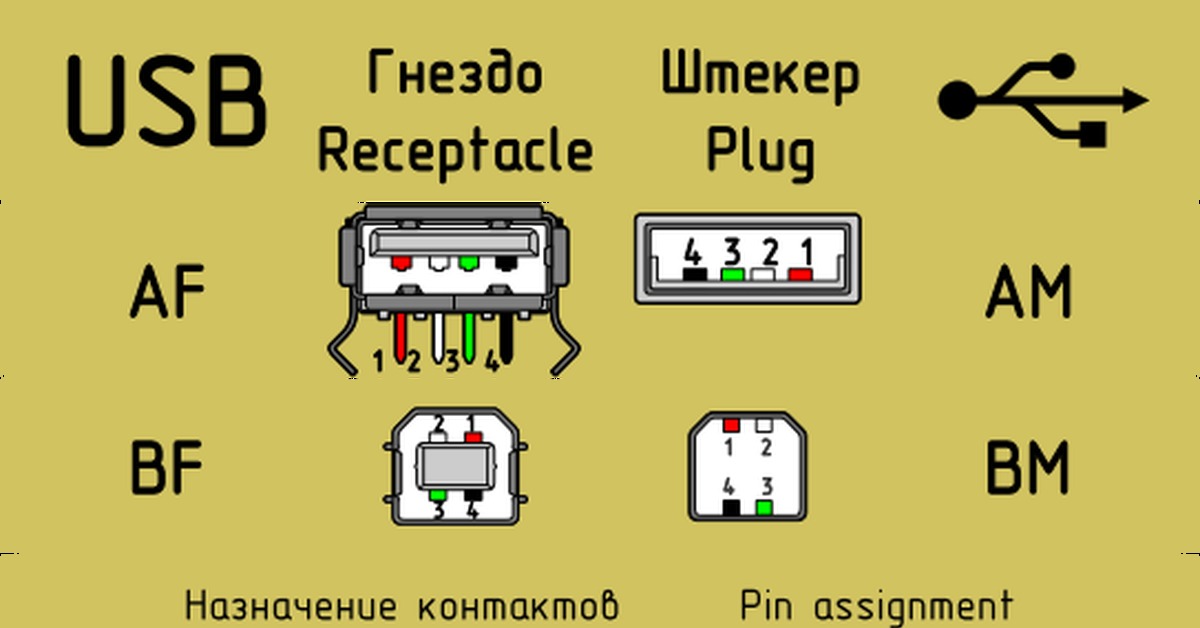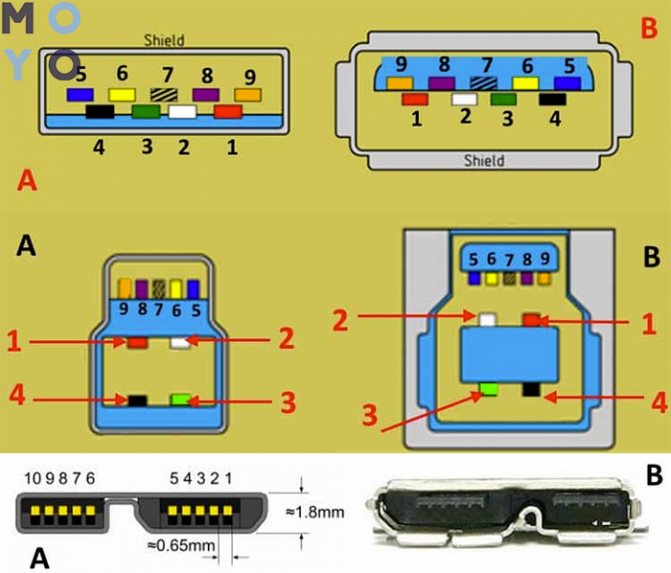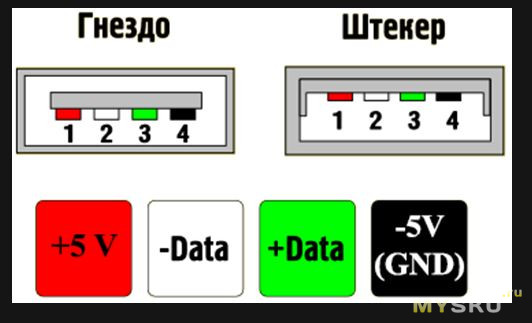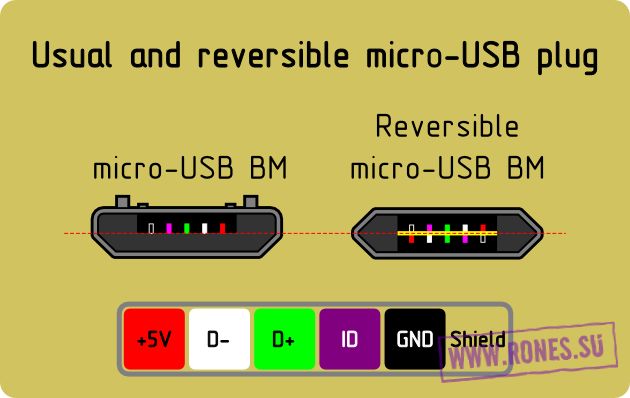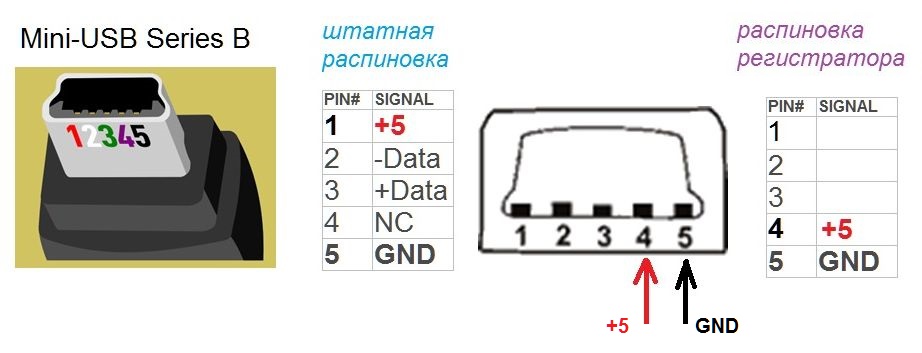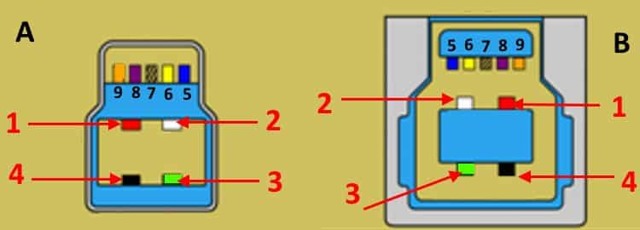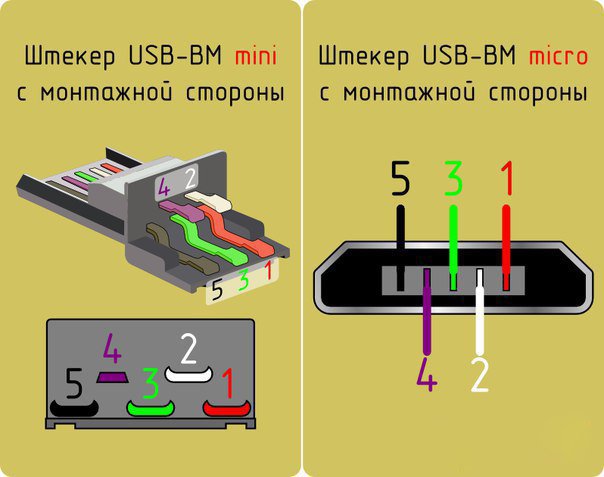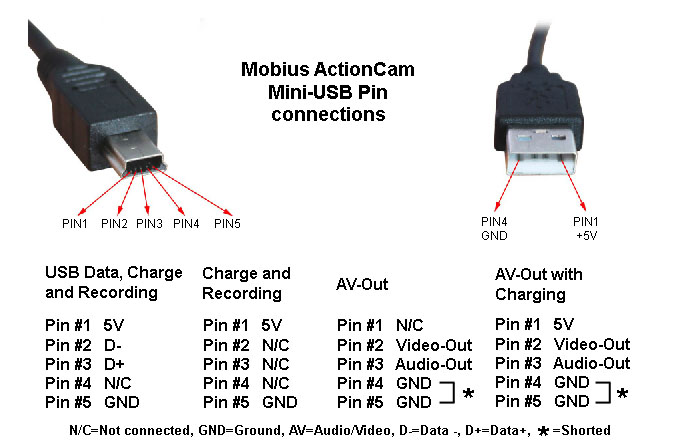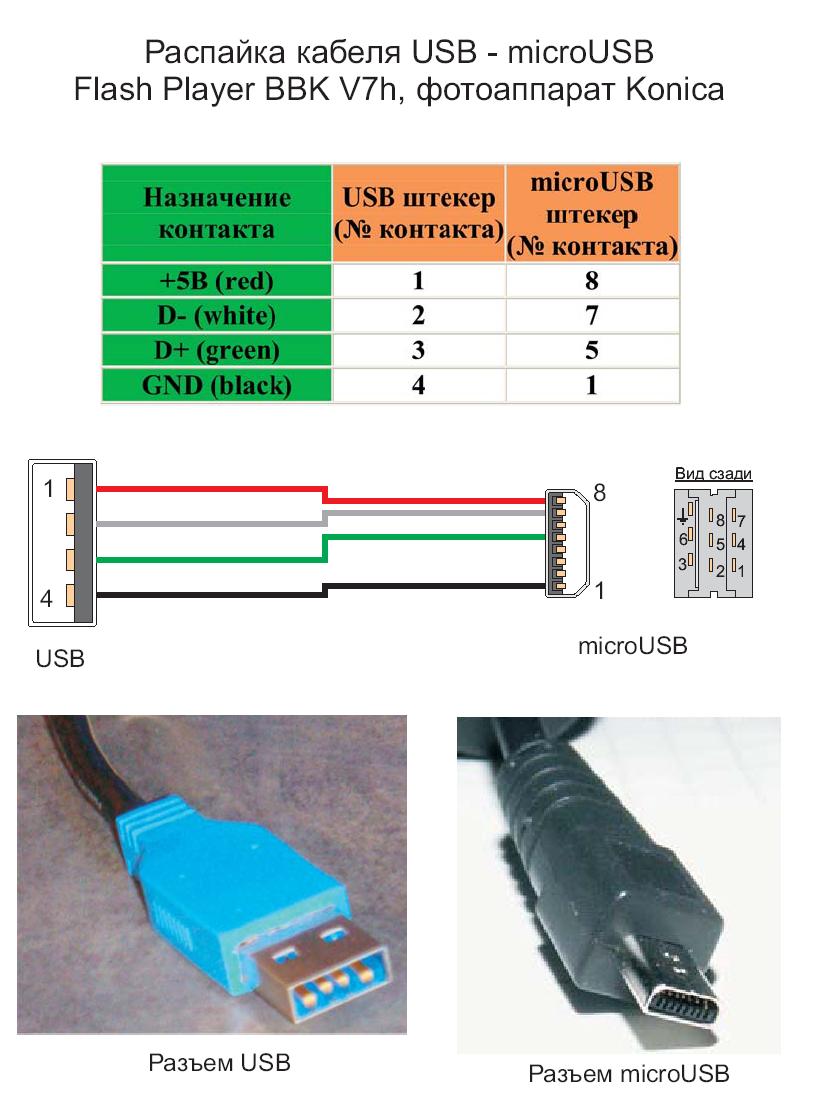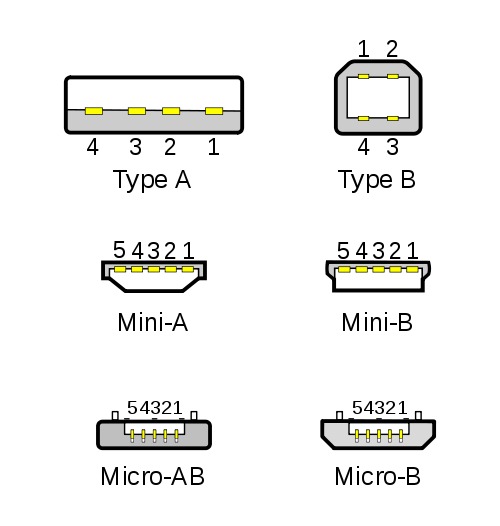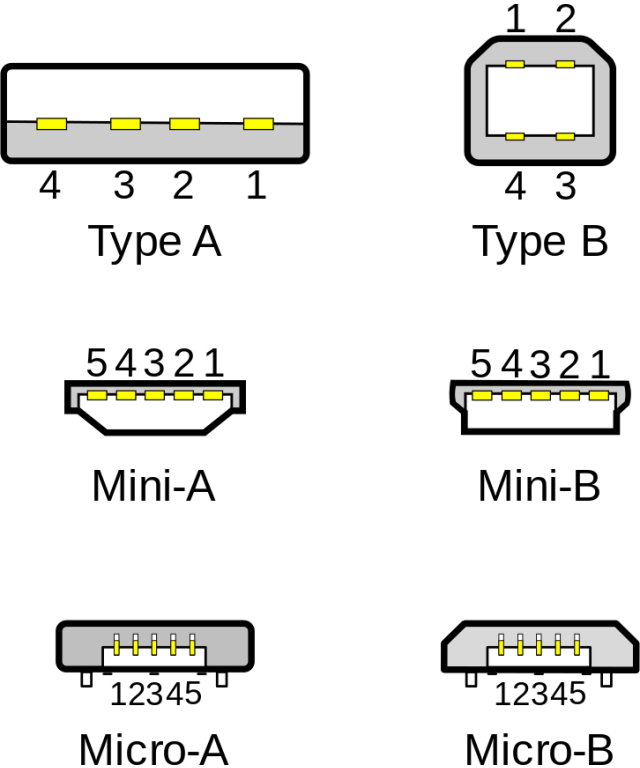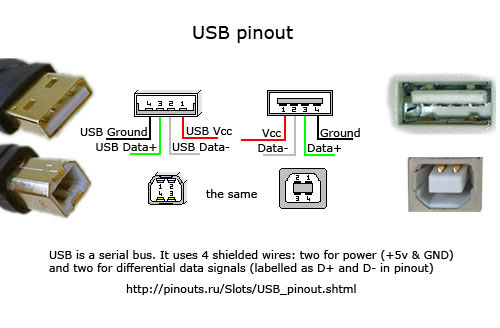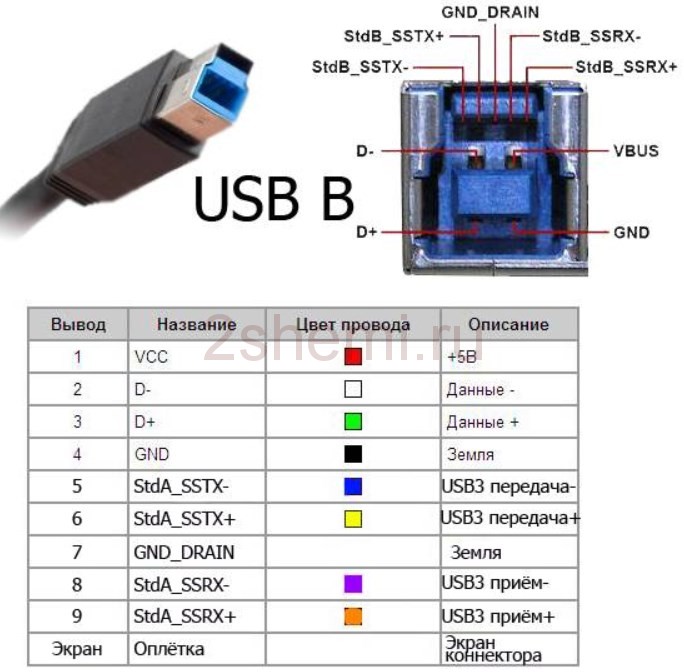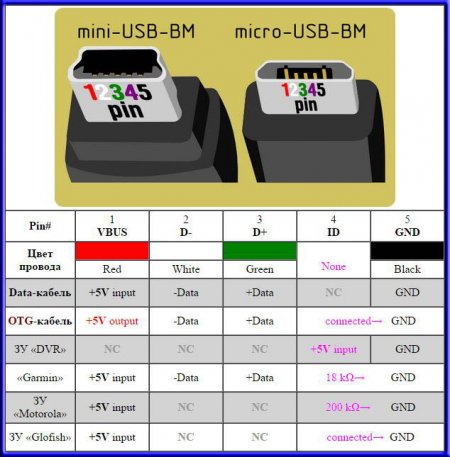- ขั้วต่อและปลั๊ก USB คืออะไร
- Mini USB Pinout
- จะทำอย่างไรถ้าสายเคเบิลที่ถูกต้องไม่พร้อมใช้งาน
- พลังงาน USB
- วัตถุประสงค์และประเภท
- คุณสมบัติของตัวถอดสายเคเบิลบนพินตัวเชื่อมต่อ
- USB 3.0 ไมโครพินเอาต์
- USB pinout บนเมนบอร์ด
- ประเภทตัวเชื่อมต่อ
- วิธีทำปลั๊กใหม่ด้วยมือของคุณเอง
- ระดับต่อไปของข้อมูลจำเพาะ USB 3.2
- ประเภทของขั้วต่อ USB ความแตกต่างและคุณสมบัติหลัก
- พินเอาต์ของพอร์ต USB, พินเอาต์ของไมโครยูเอสบี, คอนเน็กเตอร์ขนาดเล็กสำหรับชาร์จ
- ไดอะแกรมตัวเชื่อมต่อสำหรับ USB 2.0
- ประเภทของขั้วต่อ USB - ความแตกต่างและคุณสมบัติหลัก
- หน้าที่ของ "ขา" ของขั้วต่อ micro-USB
- ไดอะแกรมตัวเชื่อมต่อสำหรับ USB 2.0
ขั้วต่อและปลั๊ก USB คืออะไร
เนื่องจากมีตัวเชื่อมต่อ USB จำนวนมาก จึงมักเกิดความสับสน บางครั้งหลังจากซื้อสายเคเบิลแล้ว ก็มีคลื่นแห่งความผิดหวังเข้ามา เพราะอาจกลายเป็นว่าปลั๊กของสายที่ซื้อมาไม่พอดีกับอุปกรณ์ ดังนั้นในบทความนี้ ฉันจะพยายามบอกคุณว่าสาย USB มีตัวเชื่อมต่อประเภทใด
แม้ว่าจะมีข้อมูลมากมายเกี่ยวกับหัวข้อนี้บนอินเทอร์เน็ต แต่ก็มักจะส่งผลกระทบต่อปัญหาการพัฒนา ให้วันที่ได้รับการอนุมัติและทดสอบใช้งาน คุณลักษณะการออกแบบและพินเอาต์โดยทั่วไปแล้ว จะมีการให้ข้อมูลเบื้องหลังเพิ่มเติม ซึ่งมักจะไม่ได้รับความสนใจเป็นพิเศษสำหรับผู้ใช้ปลายทาง ฉันจะพยายามพิจารณาตัวเชื่อมต่อจากมุมมองของครัวเรือน - ที่พวกเขาใช้ข้อดีและข้อเสียความแตกต่างและคุณสมบัติ
Mini USB Pinout
ตัวเลือกการเชื่อมต่อนี้ใช้เฉพาะในอินเทอร์เฟซเวอร์ชันก่อนหน้าเท่านั้นในรุ่นที่สามจะไม่ใช้ประเภทนี้
ช่องเสียบขั้วต่อ USB ขนาดเล็ก
อย่างที่คุณเห็น การเดินสายไฟของปลั๊กและซ็อกเก็ตเกือบจะเหมือนกับไมโคร USB ตามลำดับ โทนสีของสายไฟและหมายเลขพินก็เข้ากันด้วย อันที่จริง ความแตกต่างนั้นอยู่ที่รูปร่างและขนาดเท่านั้น
อุปกรณ์ต่อพ่วงที่ทันสมัยส่วนใหญ่เชื่อมต่อผ่านบัสอนุกรมสากล ดังนั้น USB pinout บนเมนบอร์ดจึงมีบทบาทสำคัญในการทำงานของคอมพิวเตอร์สมัยใหม่ มีสองวิธีในการติดตั้งตัวเชื่อมต่อเหล่านี้ อย่างแรกคือการติดตั้งโดยตรงบนกระดาน ในขณะเดียวกันก็จะแสดงที่ด้านหลังและพร้อมสำหรับการทำงานทันที แต่ไม่สะดวกเสมอไปที่จะเชื่อมต่อกับมัน - และด้วยเหตุนี้พวกเขาจึงพัฒนาวิธีอื่น สาระสำคัญของมันอยู่ในที่นั่งที่เตรียมไว้บนบอร์ด PC หลักซึ่งเชื่อมต่อสายไฟจากแผงด้านหน้า และมีปลั๊กอยู่
พอร์ตอนุกรมสากล USB 2.0 หนึ่งพอร์ตมี 4 พิน ตัวแรกถูกกำหนด "+ 5V" ให้พลังงานแก่อุปกรณ์ต่อพ่วง ที่สองและสามคือผู้ติดต่อที่ส่งข้อมูล พวกเขาถูกกำหนดตามลำดับ "DATA-" (การถ่ายโอนข้อมูลลบ) และ "DATA+" (การถ่ายโอนข้อมูลบวก) สุดท้ายที่ 4 ซึ่งรวมถึงพิน USB บนเมนบอร์ดคือ "GND" - แหล่งจ่ายกราวด์โดยจะมีรหัสสีตามมาตรฐานปัจจุบัน: กำลังเป็นสีแดง "DATA-" เป็นสีขาว "DATA+" เป็นสีเขียว และ "GND" เป็นสีดำ
การเชื่อมต่ออินเทอร์เฟซดังกล่าวทำขึ้นเป็นคู่ ดังนั้นจึงมีขั้วต่อมาตรฐาน USB 2 ตัวบนบอร์ดในกลุ่มผู้ติดต่อหนึ่งกลุ่มในคราวเดียว การบัดกรีประกอบด้วยพิน 9 อัน: ขั้วต่อ 4 อันต่ออัน 4 อันต่ออัน และสองตัวสุดท้ายทำหน้าที่เป็นคีย์ที่เรียกว่า มีการติดตั้งพินในที่เดียวและไม่ติดที่อื่น สิ่งนี้ทำเพื่อไม่ให้สับสนและเชื่อมต่ออย่างถูกต้อง การติดตั้งจากแผงด้านหน้าทำในลักษณะเดียวกัน ดังนั้นเมื่อเชื่อมต่อตัวแรกกับตัวที่สองควรติดตั้งโดยไม่มีปัญหา หากสิ่งนี้ไม่เกิดขึ้น คุณต้องดูว่าคุณกำลังทำทุกอย่างถูกต้องหรือไม่
ล่าสุด มาตรฐาน USB รุ่นที่ 3 ได้รับความนิยมเพิ่มขึ้นเรื่อยๆ พินเอาต์บนเมนบอร์ดมีความแตกต่างกันอย่างมาก เนื่องจากมีการใช้สายมากขึ้นในการถ่ายโอนข้อมูล การออกแบบนี้มีเพียง 9 ตัวเท่านั้น นอกเหนือจาก "Superspeed" 4 คู่ที่ให้ไว้ก่อนหน้านี้ + และ 2 คู่ประเภทเดียวกัน แต่มีการเพิ่มเพียงเครื่องหมายลบเช่นเดียวกับ "GND Drain" - ที่ดินเพิ่มเติม เป็นจำนวนสายที่มากขึ้นที่ช่วยให้คุณสามารถเพิ่มอัตราการถ่ายโอนข้อมูล สายไฟถูกกำหนดตามลำดับโดยสีน้ำเงิน, ม่วง - ลบ, เหลือง, ส้ม - บวกและอีกหนึ่งสีดำ - กราวด์เพิ่มเติม เมื่อจำนวนสายไฟเพิ่มขึ้น ขาเสียบ USB บนเมนบอร์ดจะเพิ่มขึ้นตามสัดส่วนโดยตรง สำหรับมาตรฐานดังกล่าวมีการใช้ผู้ติดต่อ 19 รายแล้ว หนึ่งในนั้นคือกุญแจสำคัญ และจุดประสงค์ของมันคือเพื่อให้แน่ใจว่าการเชื่อมต่อนั้นถูกต้อง
ด้วยความช่วยเหลือของ Universal Serial Bus อุปกรณ์ต่าง ๆ มากมายเชื่อมต่อกับคอมพิวเตอร์และแล็ปท็อปที่ทันสมัย เครื่องพิมพ์ สแกนเนอร์ MFP แฟลชไดรฟ์ คีย์บอร์ด เมาส์ และอุปกรณ์อื่นๆ ที่ขยายขีดความสามารถของพีซีอย่างมาก ทั้งหมดนี้เชื่อมต่อกับคอมพิวเตอร์ผ่านอินเทอร์เฟซดังกล่าว ไม่สะดวกเสมอไปที่จะเชื่อมต่อกับด้านหลังของคอมพิวเตอร์ และจำนวนของตัวเชื่อมต่อในตัวอาจไม่เพียงพอ มันคือการแก้ปัญหานี้ที่ทำพินเอาต์ USB บนเมนบอร์ด ซึ่งช่วยให้คุณสามารถเพิ่มจำนวนพอร์ตได้อย่างมาก
จะทำอย่างไรถ้าสายเคเบิลที่ถูกต้องไม่พร้อมใช้งาน

ในกรณีอื่นฉันจะซื้อสายอะแดปเตอร์และไม่ต้องกังวล แต่แม้กระทั่งใน Aliexpress ซึ่งฉันมักจะซื้อสายเคเบิลและอะแดปเตอร์ พวกเขาก็ขอมากเกินไป ดังนั้นชายชาวยิวในนั้นจึงชนะใจฉันซึ่งพยายามแก้ไขทุกอย่างและทำเองเพียงไม่ต้องจ่ายรูเบิลพิเศษ
เลยหยิบหัวแร้งขึ้นมา ... โอเค แต่ถ้าไม่มีหัวแร้ง (หรือขี้เกียจเกินกว่าจะกวน) แต่มีสาย USB Type-C เสริมล่ะ ตัวอย่างเช่น เราพบ USB C - microUSB และตามนั้น USB ดั้งเดิม - mini USB จะเปลี่ยนให้เป็น USB Type-C - mini USB ได้อย่างไร (และหากต้องการ รับ USB - mini USB ด้วย)
ไม่มีเวทย์มนตร์ - คุณเพียงแค่ต้องตัดสายไฟอย่างป่าเถื่อน - คุณสามารถอยู่ตรงกลางได้หากต้องการลงเอยด้วยสายเคเบิลสองเส้น ข้างในคุณจะเห็นสายไฟสี่เส้นพร้อมฉนวน - ดำ, ชมพู, เขียวและขาว ไม่มีความแตกต่างระหว่าง mini และ micro usb ในการเดินสายและพินเอาต์ ดังนั้นจึงไม่มีอะไรซับซ้อน เราเอาฉนวนออก เราอัดดีบุก เราม้วนมัน เราประสานมันตามใจชอบ เราม้วนกลับและ voila!
สิ่งสำคัญคืออย่าลืมเกี่ยวกับฉนวนอีกครั้ง - ก่อนอื่นให้หุ้มสายไฟทีละเส้นแล้วรวมกันทั้งหมด ด้วยเหตุนี้ ฟอยล์ธรรมดาและเทปไฟฟ้าจึงค่อนข้างเหมาะสม แต่คุณสามารถซื้อท่อหดด้วยความร้อนเพื่อให้พอดีกับเส้นผ่านศูนย์กลางของสายเคเบิลได้
ความสุขของฉันคืออะไรเมื่อกล้องรุ่นเก่าสามารถชาร์จและถ่ายโอนผลงานภาพถ่ายชิ้นเอกทั้งหมดไปยังแล็ปท็อป ขณะทิ้งเมาส์และฮาร์ดไดรฟ์ไว้ - ชายชาวยิวในดวงใจของฉันไม่ได้แย่ขนาดนั้น
พลังงาน USB
แรงดันไฟฟ้า 5 โวลต์มีให้ในขั้วต่อ USB และกระแสไฟต้องไม่เกิน 0.5 แอมแปร์ (สำหรับ USB 3.0 - 0.9 แอมแปร์) ในทางปฏิบัติ หมายความว่ากำลังไฟสูงสุดของอุปกรณ์ที่เชื่อมต่อต้องไม่เกิน 2.5 วัตต์ (4.5 สำหรับ USB 3.0) ดังนั้นเมื่อเชื่อมต่ออุปกรณ์ที่ใช้พลังงานต่ำและอุปกรณ์พกพา - เครื่องเล่น, โทรศัพท์, แฟลชไดรฟ์และการ์ดหน่วยความจำ - จะไม่มีปัญหา แต่อุปกรณ์ขนาดใหญ่และขนาดใหญ่ทั้งหมดมีแหล่งจ่ายไฟภายนอกจากเครือข่าย
ทีนี้มาดูประเภทของตัวเชื่อมต่อกัน ฉันจะไม่พิจารณาตัวเลือกที่แปลกใหม่ทั้งหมด แต่จะพูดถึงเฉพาะปลั๊กที่ได้รับความนิยมและใช้บ่อยที่สุดเท่านั้น ในวงเล็บจะระบุว่าเป็นของ USB รุ่นใดรุ่นหนึ่ง
วัตถุประสงค์และประเภท
ขั้วต่อ USB มีชุดคุณสมบัติที่ดี ด้วยสิ่งนี้ คุณไม่เพียงแต่สามารถถ่ายโอนข้อมูลจำนวนมากด้วยความเร็วสูงเท่านั้น แต่ยังให้พลังงานแก่อุปกรณ์ด้วย อินเทอร์เฟซใหม่เข้ามาแทนที่พอร์ตเก่าบนคอมพิวเตอร์อย่างรวดเร็ว เช่น PS / 2 ตอนนี้อุปกรณ์ต่อพ่วงทั้งหมดเชื่อมต่อกับพีซีโดยใช้พอร์ต USB
จนถึงปัจจุบัน มีการสร้างตัวเชื่อมต่อ USB 3 เวอร์ชัน:
- มาตรฐาน 1.1 - ไม่สามารถแข่งขันกับอินเทอร์เฟซที่เร็วกว่าได้การใช้ YUSB 1.1 ทำให้สามารถถ่ายโอนข้อมูลด้วยความเร็วไม่เกิน 12 Mbps ในเวลานั้น Apple มีอินเทอร์เฟซที่มีแบนด์วิดท์สูงถึง 400 Mbps แล้ว
- เวอร์ชัน 2.0 - สำหรับเธอแล้วตัวเชื่อมต่อนั้นเป็นที่ชื่นชอบ ความเร็วสูงสุด 500 Mbit / s ไม่เพียงทำให้ผู้ใช้พอใจ แต่ยังเป็นผู้ผลิตอุปกรณ์อิเล็กทรอนิกส์อีกด้วย
- มาตรฐาน 3.0 - อัตราการแลกเปลี่ยนข้อมูลสูงสุดคือ 5 Gb / s แม้ว่าการออกแบบตัวเชื่อมต่อ USB ของรุ่นนี้จะเพิ่มจำนวนพินจาก 4 เป็น 9 แต่รูปร่างของตัวเชื่อมต่อก็ไม่เปลี่ยนแปลงและเข้ากันได้กับมาตรฐานก่อนหน้า
คุณสมบัติของตัวถอดสายเคเบิลบนพินตัวเชื่อมต่อ
ไม่ระบุความแตกต่างทางเทคโนโลยีพิเศษบางอย่างของตัวนำสายเคเบิลบัดกรีบนแผ่นสัมผัสของตัวเชื่อมต่อ สิ่งสำคัญในกระบวนการดังกล่าวคือต้องตรวจสอบให้แน่ใจว่าสีของตัวนำสายเคเบิลซึ่งก่อนหน้านี้ได้รับการปกป้องจากฉนวนนั้นตรงกับหน้าสัมผัสเฉพาะ (พิน)
รหัสสีของตัวนำภายในชุดสายเคเบิลที่ใช้สำหรับอินเทอร์เฟซ USB แสดงจากบนลงล่างตามลำดับคือสีของตัวนำสายเคเบิลสำหรับข้อกำหนด 2.0, 3.0 และ 3.1
นอกจากนี้ หากการปรับเปลี่ยนเวอร์ชันที่ล้าสมัยถูกยกเลิก ควรคำนึงถึงการกำหนดค่าของตัวเชื่อมต่อที่เรียกว่า "พ่อ" และ "แม่"
ตัวนำที่บัดกรีบนหน้าสัมผัส "ชาย" ต้องตรงกับการบัดกรีที่หน้าสัมผัส "แม่" ตัวอย่างเช่น ตัวเลือกในการเดินสายเคเบิลโดยใช้หมุด USB 2.0
ตัวนำการทำงานสี่ตัวที่ใช้ในตัวแปรนี้มักจะมีสี่สีที่ต่างกัน:
- สีแดง;
- สีขาว;
- เขียว;
- สีดำ.
ดังนั้น ตัวนำแต่ละตัวจึงถูกบัดกรีเข้ากับแผ่นสัมผัสที่มีเครื่องหมายระบุขั้วต่อที่มีสีใกล้เคียงกันแนวทางนี้อำนวยความสะดวกในการทำงานของวิศวกรอิเล็กทรอนิกส์อย่างมาก ขจัดข้อผิดพลาดที่อาจเกิดขึ้นในกระบวนการบัดกรี
เทคนิคการบัดกรีแบบเดียวกันนี้ใช้กับขั้วต่อของซีรีส์อื่น ข้อแตกต่างเพียงอย่างเดียวในกรณีเช่นนี้คือจำนวนตัวนำที่ต้องบัดกรีมากขึ้น เพื่อให้งานของคุณง่ายขึ้น สะดวกในการใช้เครื่องมือพิเศษ - หัวแร้งที่เชื่อถือได้สำหรับการบัดกรีลวดที่บ้านและตัวปอกสำหรับปอกฉนวนจากปลายสายไฟ
โดยไม่คำนึงถึงการกำหนดค่าคอนเนคเตอร์ การบัดกรีตัวนำของชิลด์จะถูกนำมาใช้เสมอ ตัวนำนี้ถูกบัดกรีเข้ากับพินที่สอดคล้องกันบนตัวเชื่อมต่อ Shield เป็นหน้าจอป้องกัน
มีหลายกรณีที่ละเลยหน้าจอป้องกันเมื่อ "ผู้เชี่ยวชาญ" ไม่เห็นจุดในตัวนำนี้ อย่างไรก็ตาม การไม่มีเกราะป้องกันจะลดประสิทธิภาพของสาย USB ลงอย่างมาก
ดังนั้นจึงไม่น่าแปลกใจที่ผู้ใช้ประสบปัญหาในรูปแบบของการรบกวนด้วยความยาวสายเคเบิลที่มีนัยสำคัญโดยไม่มีเกราะป้องกัน
การถอดขั้วต่อที่มีตัวนำสองตัวสำหรับจัดสายไฟสำหรับอุปกรณ์ผู้บริจาค ในทางปฏิบัติ จะใช้ตัวเลือกการเดินสายต่างๆ ตามความต้องการทางเทคนิค
อนุญาตให้บัดกรีสายเคเบิล USB ได้หลายวิธี ขึ้นอยู่กับการกำหนดค่าของสายพอร์ตบนอุปกรณ์เฉพาะ
ตัวอย่างเช่น ในการเชื่อมต่ออุปกรณ์หนึ่งเข้ากับอีกอุปกรณ์หนึ่งเพื่อให้ได้แรงดันไฟจ่าย (5V) ก็เพียงพอแล้วที่จะบัดกรีเพียงสองบรรทัดบนพินที่เกี่ยวข้อง (หน้าสัมผัส)
USB 3.0 ไมโครพินเอาต์
พินเอาต์ (การเดินสาย) ของ USB 3.0-micro นั้นไม่แตกต่างกันในจำนวนพิน (ยกเว้นเพียงตัวเดียว) หรือจุดประสงค์และสีจากขั้วต่อ USB 3.0 พื้นฐาน อย่างไรก็ตามนี่เป็นตัวเชื่อมต่อที่ค่อนข้างแปลกซึ่งต้องให้ความสนใจเป็นพิเศษ
เมื่อพิจารณาจากรูปด้านล่าง คุณจะสังเกตเห็นได้ทันทีว่าอุปกรณ์ดังกล่าวค่อนข้างผิดปกติกว่า micro-USB 2.0 "พี่ใหญ่"
สิ่งเหล่านี้อยู่ไกลจากความแตกต่างทั้งหมด ขั้วต่อ micro-USB 3.0 (ปลั๊ก) มี 2 ประเภท พวกเขาแตกต่างกันทั้งทางสายตาและในพินเอาต์ (แม้ว่าจะเล็กน้อย)
ชื่อของตัวเชื่อมต่อเหล่านี้คือ USB 3.0 Micro A และ USB 3.0 Micro B ซ็อกเก็ต (ซ็อกเก็ต) ของตัวเชื่อมต่อเหล่านี้ก็ต่างกันเช่นกัน นอกจากนี้ยังมีซ็อกเก็ต Universal USB 3.0 Micro AB วัสดุพินเอาท์ USB 3.0-micro สมควรได้รับหัวข้อแยกต่างหาก ดังนั้นจึงตัดสินใจพิจารณาหัวข้อการเดินสาย micro-USB 3.0 โดยละเอียดในบทความ Pinout Micro-USB 3.0 สุดท้าย ให้พิจารณาตัวเชื่อมต่อ USB 3.0 อีกประเภทหนึ่ง
พวกเขาแตกต่างกันทั้งทางสายตาและในพินเอาต์ (แม้ว่าจะเล็กน้อย) ชื่อของตัวเชื่อมต่อเหล่านี้คือ USB 3.0 Micro A และ USB 3.0 Micro B ซ็อกเก็ต (ซ็อกเก็ต) ของตัวเชื่อมต่อเหล่านี้ก็ต่างกันเช่นกัน นอกจากนี้ยังมีซ็อกเก็ต Universal USB 3.0 Micro AB วัสดุพินเอาท์ USB 3.0-micro สมควรได้รับหัวข้อแยกต่างหาก ดังนั้นจึงตัดสินใจพิจารณาหัวข้อการเดินสาย micro-USB 3.0 โดยละเอียดในบทความ Pinout Micro-USB 3.0 สุดท้าย ให้พิจารณาตัวเชื่อมต่อ USB 3.0 อีกประเภทหนึ่ง
USB pinout บนเมนบอร์ด
ตามค่าเริ่มต้น มาเธอร์บอร์ดจะมีพอร์ต USB ที่แผงด้านหลังอยู่แล้ว แต่นอกจากนี้ยังมีพินเอาต์พุตเกือบตลอดเวลา ตัวอย่างเช่น สำหรับแผงด้านหน้าของยูนิตระบบ ไม่มีอะไรซับซ้อนในการเชื่อมต่อ มีสองตัวเลือกการสลับ นี่อาจเป็นชุดของชิปที่จะเสียบเข้าไปในพิน หรือใช้ทั้งบล็อก พินหนึ่งชุดบนบอร์ดออกแบบมาสำหรับขั้วต่อ USB สองตัว สำหรับเวอร์ชัน 2.0 จะใช้ผู้ติดต่อ 9 ราย สำหรับเวอร์ชัน 3.0 - 19หากเชื่อมต่อโดยใช้ชุดชิป ขั้วต่อเดียวจะใช้ได้เพียงสี่พินเท่านั้น และในกรณีของ 3.0 - 9
 ขั้วต่อ USB บนบอร์ดได้รับการลงนามแล้ว USB 3.0 แตกต่างจากขนาด 2.0 อย่างเห็นได้ชัด
ขั้วต่อ USB บนบอร์ดได้รับการลงนามแล้ว USB 3.0 แตกต่างจากขนาด 2.0 อย่างเห็นได้ชัด
การกำหนดพินบนเมนบอร์ดมีการควบคุมอย่างเข้มงวด ทั้งสองบรรทัดมีชุดเดียวกัน ยกเว้นหน้าสัมผัสที่ห้า ซึ่งทำหน้าที่เป็นสัญญาณชนิดหนึ่งเพื่อไม่ให้เชื่อมต่อเครื่องไม่ถูกต้อง หากอยู่ทางด้านขวา หน้าสัมผัสคู่ซ้ายสุดมีหน้าที่ส่งกำลัง จากนั้นคู่ข้อมูลสองคู่และคู่ขวาคือกราวด์ คุณสามารถนำทางทั้งโดยจารึกบนชิปและตามสี แม้ว่าวิธีหลังจะไม่น่าเชื่อถือนัก
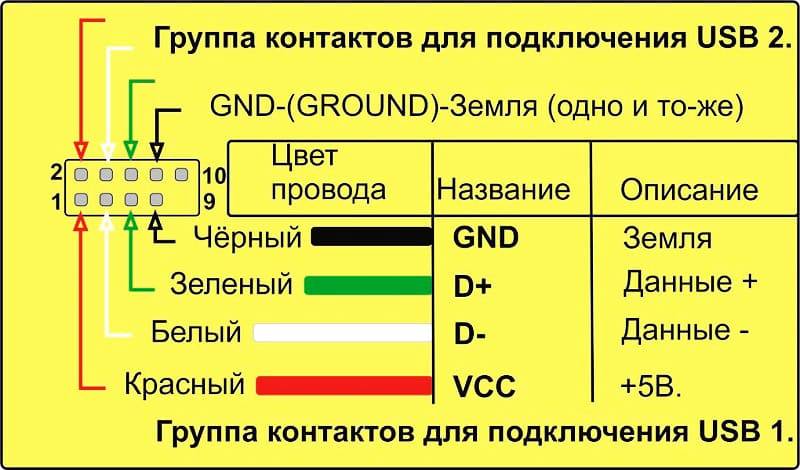 USB 2.0 pinout บนเมนบอร์ด
USB 2.0 pinout บนเมนบอร์ด
มันไม่สมเหตุสมผลเลยที่จะศึกษาการกำหนดพินสำหรับ USB 3.0 บนบอร์ด เนื่องจากนักพัฒนาซอฟต์แวร์ได้ทำให้การเชื่อมต่อนั้นง่ายขึ้นมากที่สุด ด้วยเหตุนี้จึงใช้ชิปกับชุดติดต่อที่จำเป็นทั้งหมดซึ่งแทบเป็นไปไม่ได้ที่จะเสียบอย่างไม่ถูกต้อง
โดยทั่วไป ขาเสียบ USB จะค่อยๆ กลายเป็นอดีตไปแล้ว จำเป็นต้องทราบตำแหน่งของผู้ติดต่อสำหรับเวอร์ชัน 1.0 และ 2.0 จากนั้น สายเคเบิลและคอนเน็กเตอร์ก็เริ่มมีความเป็นหนึ่งเดียวกันมากขึ้นเรื่อยๆ และได้รับการออกแบบโดยให้ผู้ใช้มีปัญหาน้อยที่สุดในการเชื่อมต่อ ส่วนใหญ่จะไม่ต้องจัดการกับการติดตั้งด้วยตนเองหรือการบัดกรีหน้าสัมผัสเลย นี่คือค่อนข้างมากของนักวิทยุสมัครเล่นและ "geeks"
 ชมวิดีโอนี้บน YouTube
ชมวิดีโอนี้บน YouTube
ก่อนหน้า DIY Homiusวิธีป้องกันประตูหน้าจากการแตกหัก: 5 วิธีง่ายๆ
Next DIY Homius บ้านเคลื่อนที่ทำเอง: วิธีเปลี่ยนรถสองแถวให้เป็นบ้านแสนสบาย
ประเภทตัวเชื่อมต่อ
ตัวเชื่อมต่อรุ่นที่สองและสามมีความแตกต่างกันตามขนาด: Mini USB (ขนาดเล็ก), Micro USB (ขนาดที่เล็กกว่า); เช่นเดียวกับประเภท: A, B.
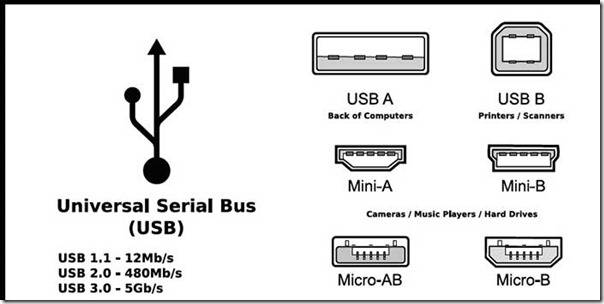
ขั้วต่อ USB 2.0 ชนิด A

ตัวเชื่อมต่อที่เชื่อถือได้ซึ่งเป็นคุณสมบัติหลักคือความสามารถในการทนต่อการเชื่อมต่อได้มากกว่าหนึ่งจุดโดยไม่สูญเสียความสมบูรณ์
ภาพตัดขวางของขั้วต่อมีรูปทรงสี่เหลี่ยมซึ่งสร้างการป้องกันเพิ่มเติมเมื่อเชื่อมต่อ
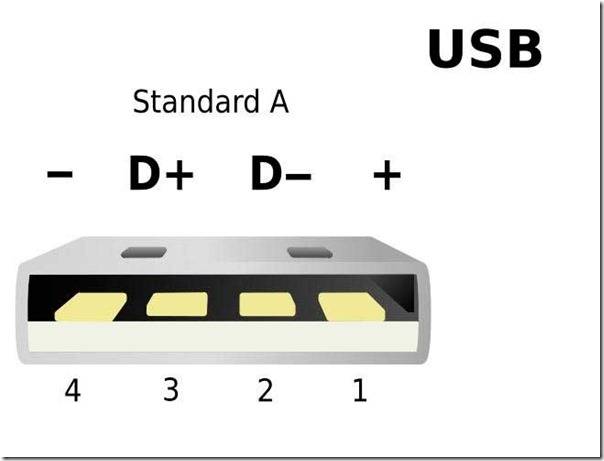
ข้อเสียของมันคือขนาดใหญ่และอุปกรณ์ที่ทันสมัยทั้งหมดนั้นพกพาได้ซึ่งส่งผลต่อการพัฒนาและการผลิตตัวเชื่อมต่อประเภทเดียวกัน แต่มีขนาดเล็กกว่า
USB 2.0 type A ถูกนำมาใช้ในยุคใหม่และยังคงใช้กันมากที่สุดในปัจจุบัน
มันมีส่วนสำคัญของอุปกรณ์ที่ใช้พลังงานต่ำ: คีย์บอร์ด เมาส์ แฟลชไดรฟ์และอื่น ๆ
ขั้วต่อ USB รุ่น 2.0 ประเภท B

โดยพื้นฐานแล้ว เราพบแอปพลิเคชั่นนี้ในอุปกรณ์เครื่องเขียนที่มีขนาดใหญ่ ซึ่งรวมถึงเครื่องสแกน เครื่องพิมพ์ โมเด็ม ADSL ที่ไม่ค่อยมี
มีน้อยมาก แต่ก็ยังเกิดขึ้นที่สายเคเบิลประเภทนี้จำหน่ายแยกต่างหากจากตัวอุปกรณ์เพราะไม่ได้รวมอยู่ในชุดอุปกรณ์ทางเทคนิค ดังนั้นให้ตรวจสอบอุปกรณ์ครบชุด
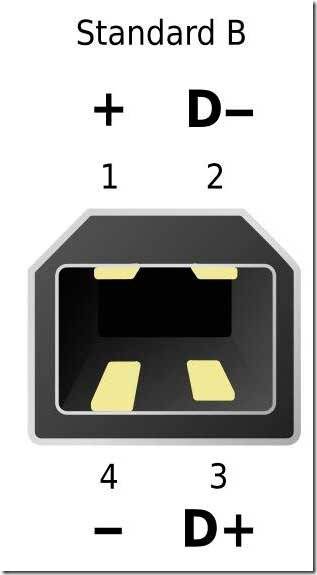
ตัวเชื่อมต่อประเภทนี้ไม่ได้รับความนิยมเท่ากับตัวเชื่อมต่อประเภท A
รูปทรงสี่เหลี่ยมจัตุรัสและสี่เหลี่ยมคางหมูมีอยู่ในขั้วต่อประเภท B ทั้งหมด
ซึ่งรวมถึงทั้งมินิและไมโคร
ลักษณะเฉพาะของส่วนของขั้วต่อประเภท "B" คือรูปทรงสี่เหลี่ยมจัตุรัสซึ่งแตกต่างจากประเภทอื่น
ขั้วต่อ Mini USB ของรุ่นที่สองของประเภท B
ชื่อของตัวเชื่อมต่อประเภทนี้ระบุว่ามีขนาดเล็กมากและไม่น่าแปลกใจเพราะตลาดสมัยใหม่มีสินค้าขนาดเล็กมากขึ้นเรื่อยๆ
ด้วยการใช้ฮาร์ดไดรฟ์ส่วนบุคคล เครื่องอ่านการ์ด เครื่องเล่น และอุปกรณ์ขนาดเล็กอื่นๆ ตัวเชื่อมต่อ Type B USB Mini ได้กลายเป็นที่นิยมอย่างมาก

ควรสังเกตความไม่น่าเชื่อถือของตัวเชื่อมต่อดังกล่าว ใช้บ่อยจะคลายตัว
แต่การใช้ตัวเชื่อมต่อ USB Mini type A รุ่นต่างๆ นั้นมีข้อจำกัดอย่างมาก
ขั้วต่อ Micro USB 2.0 ประเภท B
รุ่นตัวเชื่อมต่อ Micro USB นั้นล้ำหน้ากว่ารุ่น Mini USB
ตัวเชื่อมต่อประเภทนี้มีขนาดเล็กมาก
ตัวเชื่อมต่อเหล่านี้ต่างจากรุ่นมินิก่อนหน้าที่นำเสนอ ตัวเชื่อมต่อเหล่านี้มีความน่าเชื่อถือมากด้วยการยึดและการยึดการเชื่อมต่อ

ขั้วต่อ Micro USB 2.0 ชนิด "B" ได้รับการยอมรับว่ามีคุณสมบัติเป็นตัวเชื่อมต่อเดียวสำหรับใช้งานทั่วไปในการชาร์จอุปกรณ์พกพาทั้งหมด
จะเกิดอะไรขึ้นเมื่อเวลาผ่านไปเมื่อผู้ผลิตทั้งหมดจะผลิตอุปกรณ์ที่ปรับให้เข้ากับตัวเชื่อมต่อดังกล่าวโดยเฉพาะ คงไม่ช้าพอที่จะเห็น
แต่ผู้ผลิตสมัยใหม่ทั้งหมดได้ตัดสินใจไปแล้วในปี 2554 แม้ว่าตัวเชื่อมต่อ Micro USB 2.0 ประเภท "B" จะยังไม่มีอยู่ในอุปกรณ์ทั้งหมด
ขั้วต่อ USB รุ่นที่สามของ Type A
ขั้วต่อ USB 3.0 มีความเร็วสูงสำหรับการถ่ายโอนข้อมูลเนื่องจากมีหน้าสัมผัสเพิ่มเติม
ด้วยการเปลี่ยนแปลงดังกล่าว ความเข้ากันได้ของฟีดแบ็คจะยังคงอยู่ การใช้งานได้รับการจัดตั้งขึ้นในคอมพิวเตอร์และแล็ปท็อปรุ่นล่าสุด

ขั้วต่อ USB รุ่นที่สามของประเภท B
ขั้วต่อ USB ชนิด "B" รุ่นที่สามไม่เหมาะสำหรับการเชื่อมต่อขั้วต่อ USB ของรุ่นที่สอง
ใช้ในการทำงานของอุปกรณ์ต่อพ่วงที่มีประสิทธิภาพปานกลางและขนาดใหญ่

ไมโครยูเอสบี 3.0
ไดรฟ์ภายนอกสมัยใหม่ที่มีความเร็วสูงเช่นเดียวกับไดรฟ์เช่น SSD โดยพื้นฐานแล้วทั้งหมดมีตัวเชื่อมต่อดังกล่าวซึ่งมีการแลกเปลี่ยนข้อมูลความเร็วสูง

มันครองตำแหน่งผู้นำมากขึ้นเนื่องจากมีการเชื่อมต่อที่มีคุณภาพสูงมาก
ตัวเชื่อมต่อใช้งานง่ายเนื่องจากมีความกะทัดรัด รุ่นก่อนถือเป็นขั้วต่อไมโคร USB
ขั้วต่อพิน ยูเอสบี.
วิธีทำปลั๊กใหม่ด้วยมือของคุณเอง
ตอนนี้คุณมีไดอะแกรมพินเอาต์สำหรับสมาร์ทโฟนและแท็บเล็ตยอดนิยมทั้งหมด ดังนั้นหากคุณมีทักษะในการทำงานกับหัวแร้ง จะไม่มีปัญหาในการแปลงขั้วต่อ USB มาตรฐานเป็นประเภทที่คุณต้องการสำหรับอุปกรณ์ของคุณ การชาร์จมาตรฐานใดๆ ซึ่งอิงตามการใช้ USB นั้นเกี่ยวข้องกับการใช้สายไฟเพียงสองเส้นเท่านั้น นั่นคือ + 5V และหน้าสัมผัสทั่วไป (เชิงลบ)
เพียงแค่ใช้อะแดปเตอร์ชาร์จ 220V / 5V ใด ๆ แล้วตัดขั้วต่อ USB ออก ปลายที่ตัดจะหลุดออกจากหน้าจอโดยสมบูรณ์ ขณะที่สายไฟอีกสี่เส้นที่เหลือจะถูกดึงออกและเคลือบกระป๋อง ตอนนี้เราใช้สายเคเบิลที่มีขั้วต่อ USB ของประเภทที่ต้องการหลังจากนั้นเราก็ตัดส่วนเกินออกและทำตามขั้นตอนเดียวกัน ตอนนี้ยังคงเป็นเพียงการประสานสายไฟเข้าด้วยกันตามแผนภาพหลังจากนั้นจึงแยกการเชื่อมต่อออกจากกัน เคสที่ได้จะถูกพันไว้ด้านบนด้วยเทปพันสายไฟหรือเทปพันสายไฟ คุณสามารถเทกาวร้อน - เป็นตัวเลือกปกติ
ระดับต่อไปของข้อมูลจำเพาะ USB 3.2
ในขณะเดียวกัน กระบวนการปรับปรุงบัสอนุกรมสากลกำลังดำเนินไปอย่างแข็งขัน ในระดับที่ไม่ใช่เชิงพาณิชย์ ระดับข้อกำหนดถัดไป 3.2 ได้รับการพัฒนาแล้ว
อินเทอร์เฟซประเภท USB 3.2 ได้รับการกล่าวขานว่ามีประสิทธิภาพเป็นสองเท่าของการออกแบบก่อนหน้านี้
นักพัฒนาสามารถบรรลุพารามิเตอร์ดังกล่าวได้โดยการแนะนำช่องสัญญาณหลายช่องซึ่งส่งผ่านด้วยความเร็ว 5 และ 10 Gbps ตามลำดับ

คล้ายกับ "สายฟ้า" USB 3.2 ใช้หลายเลนเพื่อให้ได้แบนด์วิดท์ทั้งหมด แทนที่จะพยายามซิงค์และเรียกใช้ช่องสัญญาณเดียวกันสองครั้ง
อย่างไรก็ตาม ควรสังเกตว่ารองรับความเข้ากันได้ของอินเทอร์เฟซที่มีแนวโน้มกับ USB-C ที่มีอยู่แล้ว เนื่องจากตัวเชื่อมต่อ Type-C (ตามที่ระบุไว้แล้ว) มีหน้าสัมผัสสำรอง (พิน) ที่ให้สัญญาณหลายแบนด์ การแพร่เชื้อ.
ประเภทของขั้วต่อ USB ความแตกต่างและคุณสมบัติหลัก
Universal Serial Bus มี 3 เวอร์ชัน ได้แก่ USB 1.1, USB 2.0 และ USB 3.0 สองข้อกำหนดแรกเข้ากันได้อย่างสมบูรณ์ ยาง 3.0 มีการทับซ้อนกันบางส่วน
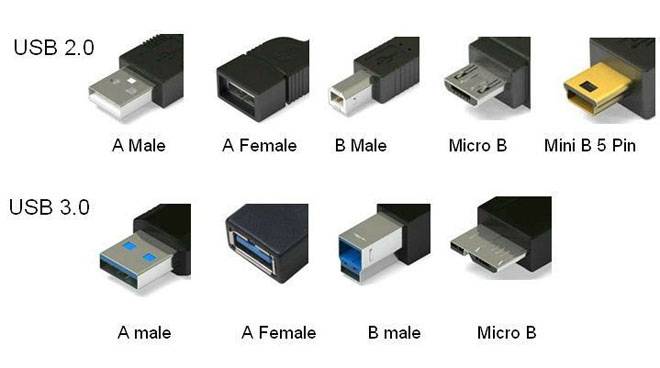
USB 1.1 เป็นอุปกรณ์รุ่นแรกที่ใช้ในการถ่ายโอนข้อมูล ข้อมูลจำเพาะนี้ใช้สำหรับความเข้ากันได้เท่านั้น เนื่องจากโหมดการทำงาน 2 โหมดสำหรับการถ่ายโอนข้อมูล (ความเร็วต่ำและความเร็วเต็มที่) มีอัตราการแลกเปลี่ยนข้อมูลต่ำ โหมดความเร็วต่ำที่มีอัตราการถ่ายโอนข้อมูล 10-1500 Kbps ใช้สำหรับจอยสติ๊ก เมาส์ คีย์บอร์ด ใช้ความเร็วเต็มที่ในอุปกรณ์เสียงและวิดีโอ
USB 2.0 เพิ่มโหมดการทำงานที่สาม - ความเร็วสูงสำหรับเชื่อมต่ออุปกรณ์จัดเก็บข้อมูลและอุปกรณ์วิดีโอขององค์กรระดับสูง ขั้วต่อมีเครื่องหมาย HI-SPEED บนโลโก้ อัตราการแลกเปลี่ยนข้อมูลในโหมดนี้คือ 480 Mbps ซึ่งเท่ากับความเร็วในการคัดลอก 48 Mbps
ในทางปฏิบัติ เนื่องจากการออกแบบและการใช้งานโปรโตคอล ปริมาณงานของรุ่นที่สองจึงน้อยกว่ารุ่นที่ประกาศไว้และอยู่ที่ 30-35 MB / s สายเคเบิลและขั้วต่อของ Universal Bus Specifications 1.1 และ Generation 2 มีการกำหนดค่าเหมือนกัน
Universal Bus รุ่นที่สามรองรับ 5 Gb/s ซึ่งเท่ากับ 500 MB/s ความเร็วในการคัดลอก มีสีน้ำเงิน ซึ่งช่วยให้ระบุได้ง่ายว่าปลั๊กและซ็อกเก็ตใดเป็นของรุ่นอัพเกรด กระแสบัส 3.0 เพิ่มขึ้นจาก 500mA เป็น 900mA คุณลักษณะนี้ช่วยให้คุณไม่ใช้แหล่งจ่ายไฟแยกต่างหากสำหรับอุปกรณ์ต่อพ่วง แต่ต้องใช้บัส 3.0 เพื่อจ่ายไฟให้กับอุปกรณ์เหล่านั้น
ข้อมูลจำเพาะ 2.0 และ 3.0 เข้ากันได้บางส่วน
พินเอาต์ของพอร์ต USB, พินเอาต์ของไมโครยูเอสบี, คอนเน็กเตอร์ขนาดเล็กสำหรับชาร์จ
ทุกวันนี้ อุปกรณ์พกพาและเครื่องใช้ไฟฟ้าเดสก์ท็อปทั้งหมดมีพอร์ตข้อมูลในคลังแสง อุปกรณ์สมัยใหม่ไม่เพียงแต่แลกเปลี่ยนข้อมูลผ่าน USB หรือ micro-USB เท่านั้น แต่ยังชาร์จแบตเตอรี่ได้อีกด้วย เพื่อที่จะดำเนินการ pinout ที่มีความสามารถ ก่อนอื่นคุณต้องศึกษาไดอะแกรมและสีของสายไฟ
ไดอะแกรมตัวเชื่อมต่อสำหรับ USB 2.0
บนไดอะแกรม คุณจะเห็นตัวเชื่อมต่อหลายตัวที่แตกต่างกันในลักษณะใดลักษณะหนึ่ง ตัวอย่างเช่น อุปกรณ์ที่ใช้งานอยู่ (กำลัง) จะแสดงด้วยตัวอักษร A และอุปกรณ์แบบพาสซีฟ (แบบเสียบได้) จะแสดงด้วยตัวอักษร B อุปกรณ์ที่ใช้งานอยู่ ได้แก่ คอมพิวเตอร์และโฮสต์ และอุปกรณ์แบบพาสซีฟ ได้แก่ เครื่องพิมพ์ สแกนเนอร์ และอุปกรณ์อื่นๆ เป็นเรื่องปกติที่จะแยกตัวเชื่อมต่อตามเพศ: M (ชาย) หรือ "ชาย" เป็นปลั๊กและ F (เพศหญิง) หรือ "แม่" เป็นซ็อกเก็ตตัวเชื่อมต่อมีรูปแบบขนาด: มินิ ไมโคร และไม่มีการทำเครื่องหมาย ตัวอย่างเช่น หากคุณมีคุณสมบัติตรงตามข้อกำหนด "USB micro-VM" แสดงว่าปลั๊กได้รับการออกแบบให้เชื่อมต่อกับอุปกรณ์แบบพาสซีฟโดยใช้ไมโครฟอร์แมต
ในการตรึงซ็อกเก็ตและปลั๊ก คุณจะต้องมีความรู้เกี่ยวกับจุดประสงค์ของสายไฟในสาย USB:
- VBUS สีแดง ("บวก") มีแรงดันคงที่ 5 โวลต์สัมพันธ์กับ GND ค่าต่ำสุดของกระแสไฟฟ้าสำหรับมันคือ 500 mA;
- สายสีขาวเชื่อมต่อกับ "ลบ" (D-);
- สายสีเขียวติดกับ "บวก" (D +);
- สีดำของลวดหมายความว่าแรงดันไฟฟ้าในนั้นคือ 0 โวลต์มีประจุลบและใช้สำหรับต่อสายดิน
ในรูปแบบมินิและไมโคร ตัวเชื่อมต่อประกอบด้วยหมุดห้าตัว: สายสีแดง สีดำ สีขาว และสีเขียว รวมถึง ID (ซึ่งปิดสนิทกับ GND ในตัวเชื่อมต่อประเภท A และไม่ได้ใช้เลยในตัวเชื่อมต่อ B)
บางครั้งคุณสามารถหาสาย Shield เปล่าในสาย USB ได้ สายนี้ไม่มีหมายเลข
หากคุณใช้ตารางในการทำงาน ตัวเชื่อมต่อในตารางจะแสดงจากด้านนอก (การทำงาน) ส่วนที่เป็นฉนวนของขั้วต่อมีสีเทาอ่อน ส่วนที่เป็นโลหะเป็นสีเทาเข้ม และช่องทำเครื่องหมายเป็นสีขาว
ในการดำเนินการถอดปลั๊ก USB ที่ถูกต้อง คุณต้องสะท้อนภาพด้านหน้าของขั้วต่อ
ตัวเชื่อมต่อสำหรับรูปแบบมินิและไมโครบน USB ประกอบด้วยห้าพิน ดังนั้นการติดต่อที่สี่ในตัวเชื่อมต่อประเภท B จะไม่ต้องใช้ในการทำงาน ผู้ติดต่อในตัวเชื่อมต่อประเภท A นี้ปิดด้วย GND และสำหรับ GND เองจะใช้อันที่ห้า
คุณสามารถสร้างพินเอาต์สำหรับพอร์ต USB ในรูปแบบต่างๆ ได้อย่างอิสระ เนื่องจากการปรับเปลี่ยนที่ไม่ยุ่งยาก
การเดินสาย USB เวอร์ชัน 3.0 มีความโดดเด่นด้วยการเพิ่มสายไฟสี่สีและกราวด์เพิ่มเติม ด้วยเหตุนี้ สายเคเบิล USB 3.0 จึงหนากว่ารุ่นน้องอย่างเห็นได้ชัด
แบบแผนสำหรับการเชื่อมต่ออุปกรณ์ USB เข้าด้วยกันและปลั๊กอุปกรณ์เดินสาย:
- PS/2 ไปยังพอร์ต USB
- จอยสติ๊ก Defender Game Racer Turbo USB-AM
- Unsoldering usb am และ micro usb bm สำหรับชาร์จและถ่ายโอนข้อมูลไปยังคอมพิวเตอร์
- USB-OTG
- ขาเสียบ USB SAMSUNG GALAXY TAB 2
ประเภทของขั้วต่อ USB - ความแตกต่างและคุณสมบัติหลัก
มีสามข้อกำหนด (เวอร์ชัน) ของการเชื่อมต่อประเภทนี้บางส่วนที่เข้ากันได้:
- ตัวแปรแรกสุดที่แพร่หลายคือ v 1 เป็นการแก้ไขที่ปรับปรุงแล้วของเวอร์ชันก่อนหน้า (1.0) ซึ่งในทางปฏิบัติไม่ได้ออกจากขั้นตอนต้นแบบเนื่องจากข้อผิดพลาดร้ายแรงในโปรโตคอลการถ่ายโอนข้อมูล ข้อกำหนดนี้มีลักษณะดังต่อไปนี้:
- การรับส่งข้อมูลแบบสองโหมดที่ความเร็วสูงและต่ำ (12.0 และ 1.50 Mbps ตามลำดับ)
- ความสามารถในการเชื่อมต่ออุปกรณ์ต่าง ๆ มากกว่าร้อยรายการ (รวมถึงฮับ)
- ความยาวสายไฟสูงสุดคือ 3.0 และ 5.0 ม. สำหรับอัตราการส่งข้อมูลสูงและต่ำตามลำดับ
- แรงดันไฟบัสระบุคือ 5.0 V กระแสโหลดที่อนุญาตของอุปกรณ์ที่เชื่อมต่อคือ 0.5 A
ทุกวันนี้ มาตรฐานนี้แทบไม่ได้ใช้งานจริงเนื่องจากแบนด์วิดท์ต่ำ
- สเปกที่ 2 ที่ครองใจทุกวันนี้ มาตรฐานนี้ เข้ากันได้อย่างสมบูรณ์กับการดัดแปลงครั้งก่อน คุณลักษณะที่โดดเด่นคือการมีโปรโตคอลการแลกเปลี่ยนข้อมูลความเร็วสูง (สูงสุด 480.0 Mbps)
การสาธิตอย่างชัดเจนถึงข้อดีของ USB 2.0 เหนืออินเทอร์เฟซอื่นๆ (อัตราการถ่ายโอน 60 MB ต่อวินาที ซึ่งสอดคล้องกับ 480 Mbps)
เนื่องจากความเข้ากันได้ของฮาร์ดแวร์อย่างสมบูรณ์กับรุ่นที่ใหม่กว่า อุปกรณ์ต่อพ่วงของมาตรฐานนี้สามารถเชื่อมต่อกับรุ่นก่อนหน้าได้ จริงอยู่ ในกรณีนี้ ปริมาณงานจะลดลงถึง 35-40 เท่า และในบางกรณีอาจมากกว่านั้นด้วยซ้ำ
เนื่องจากมีความเข้ากันได้อย่างสมบูรณ์ระหว่างเวอร์ชันเหล่านี้ สายเคเบิลและขั้วต่อจึงเหมือนกัน
โปรดทราบว่าแม้จะมีแบนด์วิดท์ที่ระบุไว้ในข้อกำหนด แต่อัตราการแลกเปลี่ยนข้อมูลจริงในรุ่นที่สองนั้นค่อนข้างต่ำกว่า (ประมาณ 30-35 MB ต่อวินาที) นี่เป็นเพราะลักษณะเฉพาะของการใช้โปรโตคอลซึ่งนำไปสู่ความล่าช้าระหว่างแพ็กเก็ตข้อมูล
เนื่องจากไดรฟ์สมัยใหม่มีความเร็วในการอ่านสูงกว่าแบนด์วิดท์ของการดัดแปลงครั้งที่สองถึงสี่เท่า จึงไม่เป็นไปตามข้อกำหนดในปัจจุบัน
- บัสอเนกประสงค์รุ่นที่ 3 ได้รับการออกแบบมาโดยเฉพาะเพื่อจัดการกับข้อจำกัดด้านแบนด์วิดท์ ตามข้อกำหนด การปรับเปลี่ยนนี้สามารถแลกเปลี่ยนข้อมูลด้วยความเร็ว 5.0 Gbps ซึ่งมากกว่าความเร็วในการอ่านของไดรฟ์สมัยใหม่เกือบสามเท่า ปลั๊กและเต้ารับของการดัดแปลงล่าสุดมักจะทำเครื่องหมายเป็นสีน้ำเงินเพื่ออำนวยความสะดวกในการระบุของที่เป็นของข้อกำหนดนี้
ขั้วต่อ USB 3.0 มีสีฟ้าที่โดดเด่น
อีกคุณสมบัติหนึ่งของรุ่นที่สามคือการเพิ่มกระแสไฟสูงสุด 0.9 A ซึ่งช่วยให้คุณสามารถจ่ายไฟให้กับอุปกรณ์จำนวนหนึ่งและละทิ้งแหล่งจ่ายไฟแยกต่างหากสำหรับพวกเขา
สำหรับความเข้ากันได้กับเวอร์ชันก่อนหน้านั้นจะมีการใช้งานบางส่วนซึ่งจะอธิบายโดยละเอียดด้านล่าง
หน้าที่ของ "ขา" ของขั้วต่อ micro-USB
ขั้วต่อ micro-USB ใช้เพื่อชาร์จอุปกรณ์พกพาขนาดเล็กและพกพา และซิงโครไนซ์ข้อมูลระหว่างพีซีและอุปกรณ์ต่างๆ ประกอบด้วยห้า "ขา" "ขา" สองข้างแยกจากกันที่ด้านต่างๆ ของเคส ตัวหนึ่งเป็นค่าบวก 5V ส่วนที่สองเป็นค่าลบ การจัดเรียงนี้ช่วยลดโอกาสในการแตกหัก
ใกล้กับ "ขา" ที่เป็นลบมีหน้าสัมผัสอื่นซึ่งแตกง่ายหากเชื่อมต่อกับพอร์ตอย่างไม่ระมัดระวัง หาก "ขา" นี้เสียหาย แสดงว่าสายเคเบิลขาด
ไอคอนแบตเตอรี่อาจแสดงความคืบหน้าของการเชื่อมต่อ แต่ไม่สามารถชาร์จจริงได้ ส่วนใหญ่ความเสียหายนี้นำไปสู่ความจริงที่ว่าอุปกรณ์ไม่ตอบสนองต่อการเชื่อมต่อปลั๊ก
"ขา" ที่เหลืออีกสองส่วนใช้สำหรับการแลกเปลี่ยนข้อมูลและการซิงโครไนซ์ระหว่างอุปกรณ์ ด้วยความช่วยเหลือของพวกเขา คุณสามารถอัปโหลดและดาวน์โหลดไฟล์จากแกดเจ็ตไปยังพีซีและย้อนกลับ ถ่ายโอนวิดีโอและภาพถ่าย เสียง งานจะดำเนินการพร้อมกัน หากผู้ติดต่อรายเดียวเสียหาย การทำงานของผู้ติดต่อรายที่สองจะหยุดลง การรู้พินเอาต์ตามสีทำให้คุณสามารถบัดกรีสายไฟได้อย่างถูกต้องและต่อปลั๊กต่อ
ไดอะแกรมตัวเชื่อมต่อสำหรับ USB 2.0
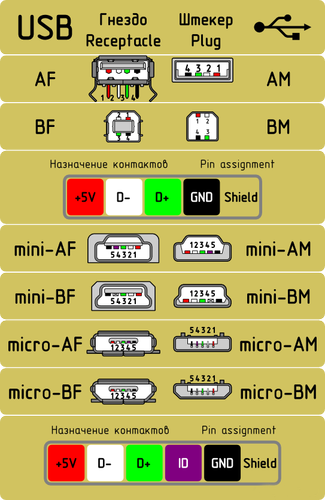
บนไดอะแกรม คุณจะเห็นตัวเชื่อมต่อหลายตัวที่แตกต่างกันในลักษณะใดลักษณะหนึ่ง ตัวอย่างเช่น อุปกรณ์ที่ใช้งานอยู่ (กำลัง) จะแสดงด้วยตัวอักษร A และอุปกรณ์แบบพาสซีฟ (แบบเสียบได้) จะแสดงด้วยตัวอักษร B อุปกรณ์ที่ใช้งานอยู่ ได้แก่ คอมพิวเตอร์และโฮสต์ และอุปกรณ์แบบพาสซีฟ ได้แก่ เครื่องพิมพ์ สแกนเนอร์ และอุปกรณ์อื่นๆ เป็นเรื่องปกติที่จะแยกตัวเชื่อมต่อตามเพศ: M (ชาย) หรือ "ชาย" เป็นปลั๊กและ F (เพศหญิง) หรือ "แม่" เป็นซ็อกเก็ตตัวเชื่อมต่อ มีรูปแบบขนาด: มินิ ไมโคร และไม่มีการทำเครื่องหมายตัวอย่างเช่น หากคุณมีคุณสมบัติตรงตามข้อกำหนด "USB micro-VM" แสดงว่าปลั๊กได้รับการออกแบบให้เชื่อมต่อกับอุปกรณ์แบบพาสซีฟโดยใช้ไมโครฟอร์แมต
ในการตรึงซ็อกเก็ตและปลั๊ก คุณจะต้องมีความรู้เกี่ยวกับจุดประสงค์ของสายไฟในสาย USB:
- VBUS สีแดง ("บวก") มีแรงดันคงที่ 5 โวลต์สัมพันธ์กับ GND ค่าต่ำสุดของกระแสไฟฟ้าสำหรับมันคือ 500 mA;
- สายสีขาวเชื่อมต่อกับ "ลบ" (D-);
- สายสีเขียวติดกับ "บวก" (D +);
- สีดำของลวดหมายความว่าแรงดันไฟฟ้าในนั้นคือ 0 โวลต์มีประจุลบและใช้สำหรับต่อสายดิน
ในรูปแบบมินิและไมโคร ตัวเชื่อมต่อประกอบด้วยหมุดห้าตัว: สายสีแดง สีดำ สีขาว และสีเขียว รวมถึง ID (ซึ่งปิดสนิทกับ GND ในตัวเชื่อมต่อประเภท A และไม่ได้ใช้เลยในตัวเชื่อมต่อ B)
บางครั้งคุณสามารถหาสาย Shield เปล่าในสาย USB ได้ สายนี้ไม่มีหมายเลข
หากคุณใช้ตารางในการทำงาน ตัวเชื่อมต่อในตารางจะแสดงจากด้านนอก (การทำงาน) ส่วนที่เป็นฉนวนของขั้วต่อมีสีเทาอ่อน ส่วนที่เป็นโลหะเป็นสีเทาเข้ม และช่องทำเครื่องหมายเป็นสีขาว
ในการดำเนินการถอดปลั๊ก USB ที่ถูกต้อง คุณต้องสะท้อนภาพด้านหน้าของขั้วต่อ
ตัวเชื่อมต่อสำหรับรูปแบบมินิและไมโครบน USB ประกอบด้วยห้าพิน ดังนั้นผู้ติดต่อที่สี่ในตัวเชื่อมต่อประเภท B จะไม่ต้องใช้ในการทำงาน ผู้ติดต่อในตัวเชื่อมต่อประเภท A นี้ปิดด้วย GND และสำหรับ GND เองจะใช้อันที่ห้า
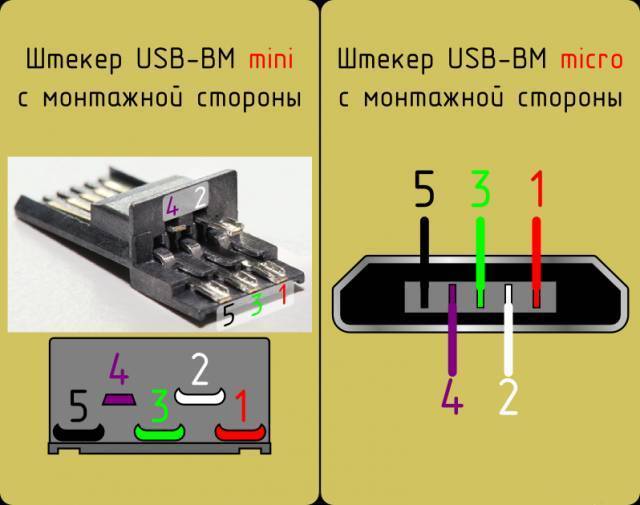
คุณสามารถสร้างพินเอาต์สำหรับพอร์ต USB ในรูปแบบต่างๆ ได้อย่างอิสระ เนื่องจากการปรับเปลี่ยนที่ไม่ยุ่งยาก
การเดินสาย USB เวอร์ชัน 3.0 มีความโดดเด่นด้วยการเพิ่มสายไฟสี่สีและกราวด์เพิ่มเติม ด้วยเหตุนี้ สายเคเบิล USB 3.0 จึงหนากว่ารุ่นน้องอย่างเห็นได้ชัด
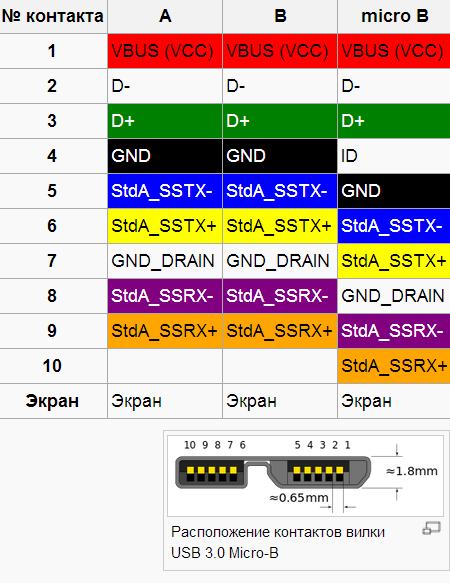
แบบแผนสำหรับการเชื่อมต่ออุปกรณ์ USB เข้าด้วยกันและปลั๊กอุปกรณ์เดินสาย: